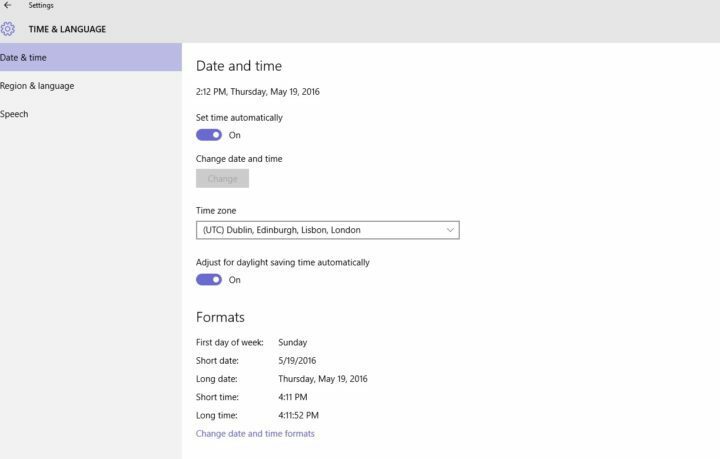
Windows 10 stavba 14342 konečne prináša opravu otravného časového nesúladu formátu v Aplikácia Hodiny a kalendár. Presnejšie povedané, položky už nebudú v programe rokovania, pretože všetky udalosti sa budú sledovať v rovnakom časovom formáte. Teraz tiež môžete zrušiť Hodiny a Kalendár dvojitým kliknutím na ikona dátumu a času na paneli úloh.
Opravili sme problémy s rozbaľovacím panelom Hodiny a kalendár na paneli úloh s 24-hodinovým formátom času, kde boli položky programu by sa zobrazovali v 12-hodinovom formáte namiesto 24-hodinového formátu času a niektoré položky by boli do 12 hodín vypnuté hodín.
Opravili sme problém, keď nebolo možné zavrieť rozbaľovaciu ponuku Hodiny a kalendár tak, že dvakrát kliknete na dátum a čas na paneli úloh.
Otázka formátu hodín agendy bola mimoriadne nepríjemná, pretože by ju dostávali používatelia oznámenia o udalostiach, keď už bolo neskoro. To môže byť mimoriadne zlé, pokiaľ ide o pracovné úlohy alebo termíny akéhokoľvek druhu.
Toto nie je prvé zostavenie, keď došlo k problémom s formátom času
uviedli Insideri. V predchádzajúcich zostaveniach mali používatelia ťažkosti s hľadaním potrebného formátu času, pretože bol k dispozícii iba formát 12h. V ostatných prípadoch sa 24-hodinový formát času automaticky prepol na 12-hodinový formát pri reštartovaní počítača alebo po odhlásení používateľov.neviem prečo, ale po inovácii na verziu 10041 sa zmenil formát času na uzamknutej obrazovke. Teraz je to formát AM / PM a ja by som chcel mať späť svoj 24 h formát. Nemôžem nájsť, kde to môžem nastaviť.
Nesprávny formát času sa na uzamknutej obrazovke zobrazí za nasledujúcich okolností: Po zapnutí počítača ho reštartujte alebo sa odhláste.
V mojom prípade som správne nastavil čas tak, aby sa vždy zobrazoval 24-hodinový formát, ale v tých prípadoch sa zobrazuje v 12-hodinovom formáte.
Po prihlásení pomocou účtu Microsoft a manuálnom uzamknutí obrazovky stlačením (Winkey + L) sa zobrazí správny formát času, v mojom prípade 24-hodinový.
Microsoft by mal takýmto problémom skutočne venovať pozornosť z dôvodu toho, aký dopad môžu mať tieto chyby na život používateľa. Mnoho ľudí používa programy a pripomienky na sledovanie dôležitých úloh a neprijímanie správ v správnom okamihu môže mať vážne následky.
SÚVISIACE PRÍBEHY, KTORÉ TREBA KONTROLA:
- Najnovšie zostavenie ukážky Insider prináša nové funkcie pošty a kalendára
- Aktualizácia Cortana pre Windows 10 prináša lepšie udalosti a správu kalendára
- Aplikácia Outlook Mail a Kalendár pre Windows 10 Mobile teraz podporuje Prepojené schránky


![Ako získať prístup k Apple Calendar na počítačoch so systémom Windows 10 [Úplný sprievodca]](/f/e1334c4af9ac95718b1bf5a289cc419a.jpg?width=300&height=460)